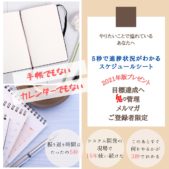AndroidでExcelを編集する方法
ExcelやWord、PowerPointなどのOffice製品の代表格は
今や、パソコンで開くだけではなくなりました。
私の周りでも、仕事のメールをスマートフォンで確認する人が増え、
メールに添付されているExcelファイルをそのままスマートフォンで確認する
人が多くなりました。
スマートフォンを使って仕事をする
スマートフォンからメールを確認する
そんなとき、
ExcelファイルやWord文書などをスマートフォンで見る
という場面も増えてきました。
実は
スマートフォンでも閲覧・編集することが可能になっていること
ご存知ですか?
AndroidスマートフォンでExcelを編集する方法を説明します
AndroidでExcelを編集する方法
AndroidでExcelを閲覧・編集する方法は4つあります。
- Microsoft Excelアプリをインストールして使う
- Microsoft Officeアプリをインストールして使う
- Googleスプレッドシートをインストール して使う
- Microsoft Office Suiteをインストールして使う
です。
それぞれについて説明します。
Microsoft Excelアプリを使う
1.Androidなので、Google Playから「Microsoft Excel」をインストールします
無料で使えます(アプリ内で課金があります)
2.Excelファイルを開くには、
編集したいExcelファイルを選択してタップするだけです
または
Microsoft Excelのアプリを開いて、
編集したいExcelファイルの格納先を開いてファイルをタップします
Microsoft Officeアプリを使う
Microsoft Excelアプリを同様に
1.Androidなので、Google Playから「Microsoft Office」をインストールします
無料で使えます(アプリ内で課金があります)
2.Excelファイルを開くには、
編集したいExcelファイルを選択してタップするだけです
または
Microsoft Officeのアプリを開いて、
編集したいExcelファイルの格納先を開いてファイルをタップします
Googleスプレッドシートを使う
1.Google Playから「Googleスプレッドシート」をインストールします
Googleスプレッドシートの場合、デフォルトがGoogleドライブの中を参照するため、
Excelファイルを開くにはひと手間必要になります。
2.Googleスプレッドシートをタップしてアプリを開きます
3.スプレッドシートを検索のフォルダマークをタップします
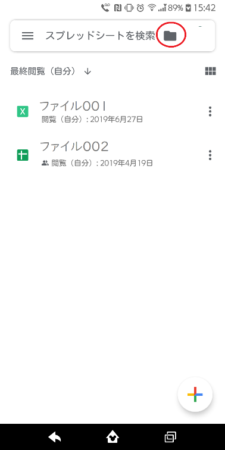
4.開く場所が出るので、Excelファイルの保存先を選択します
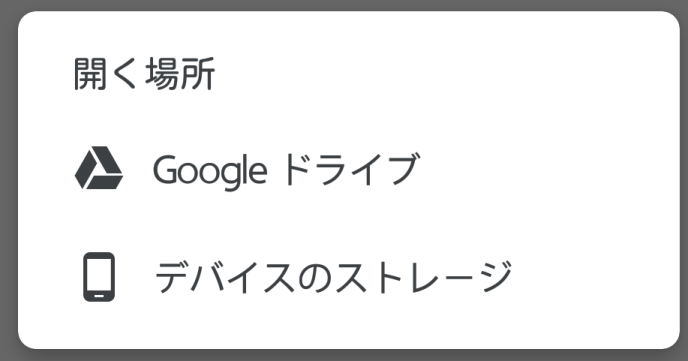
5.編集したいExcelファイルを選択してタップします
Office Suiteを使う
Microsoft Excelアプリを同様に
1.Androidなので、Google Playから「Microsoft Suite」をインストールします
無料で使えます(アプリ内で課金があります)
2.Excelファイルを開くには、
編集したいExcelファイルを選択してタップするだけです
または
Microsoft Suiteのアプリを開いて、
編集したいExcelファイルの格納先を開いてファイルをタップします
複数のアプリがインストールされている場合
AndroidでExcelを閲覧・編集する方法として
- Microsoft Excelアプリをインストールして使う
- Microsoft Officeアプリをインストールして使う
- Googleスプレッドシートをインストール して使う
- Microsoft Office Suiteをインストールして使う
4つのアプリがありますが、
Excelファイルを開くとき、
4つのアプリ全部 または 2つ以上をスマートフォンにインストールしている場合は
アプリケーションを選択
する必要があります。
アプリケーションを選択する手順を説明します。
1.編集したいExcelファイルをタップします
2.アプリケーションを選択画面が表示されるので、使用するアプリを選択します
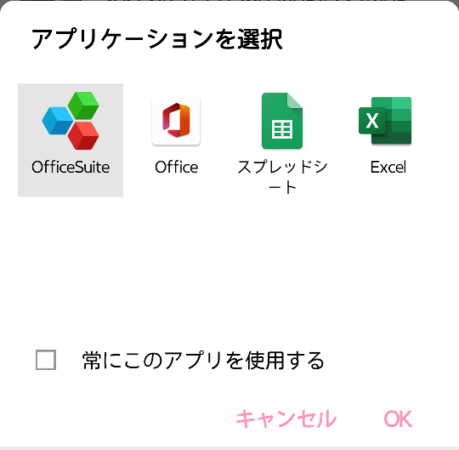
3.「OK」ボタンをタップします
「常にこのアプリを使用する」にチェックを入れると、
これ以降、Excelを開くときにはアプリケーションの選択を行わずに
毎回、選択したアプリで開かれるようになります。
AndroidでExcelを編集アプリの比較
AndroidでExcelを閲覧・編集するアプリを4つ
- Microsoft Excelアプリ
- Microsoft Officeアプリ
- Googleスプレッドシート
- Microsoft Office Suite
紹介しましたが、
結局、どれを使ったらいいのでしょうか?
どのアプリも無料で使えます。
この点では、どのアプリも違いがありません。
4つのアプリを使ってみた私の見解になります。
使いづらいOffice Suite
Office Suiteは、無料のプランだと広告が表示されるので
使い勝手が非常に悪いです。
ときに、
広告が画面全体にポップアップ表示されるので
誤操作の原因になりかねません。
Googleスプレッドシートで編集はできる
GoogleスプレッドシートでExcelのファイルを閲覧・編集できます。
起動も遅くないし、編集していて動作が遅いという感覚もありません。
ファイルを開くときに、デフォルトがGoogleドライブになるので
スマートフォンの中にExcelファイルを保存しているなど、
Googleドライブ以外にファイルがあると、
編集したいファイルにたどり着くまで時間がかかるというデメリットがあります。
Microsoft Office か Microsoft Excel かの二択
Microsoft ExcelとMicrosoft Officeの違いは
Microsoft Excelは、その名の通り、Excel単体で使うアプリになります。
Microsoft Officeは、Microsoft WordとPowerPointも一体になっているので
それぞれ別々にインストールする必要がなく
Microsoft Officeをインストールしていれば、
WordのファイルもPowerPointのファイルも、閲覧・編集することができます。
Excel以外にもWordやPowerPointをスマートフォンで閲覧・編集する機会がある場合は
Microsoft Officeをインストールしておけば間違いないです。
スマートフォンでExcelを閲覧したいだけなのか、編集までしたいのか
使用する目的によってアプリケーションも変わります。
ご自身の使いやすいアプリケーションを選んで使ってみてください。